1、把u启动u盘启动盘插入电脑usb接口上(不要插在外接usb接口上),然后重启电脑,在出现华硕s300c开机画面时,用一键u盘启动快捷键的方法进入u启动主菜单,进入到u启动主菜单界面后,选择【03】运行u启动win8pe防蓝屏版(新机器)按回车键确认选择,如下图所示:

2、进入到win8pe系统桌面后,双击打开“u启动pe一键装机”工具,在弹出的工具窗口中点击“更多”按钮,如下图所示:
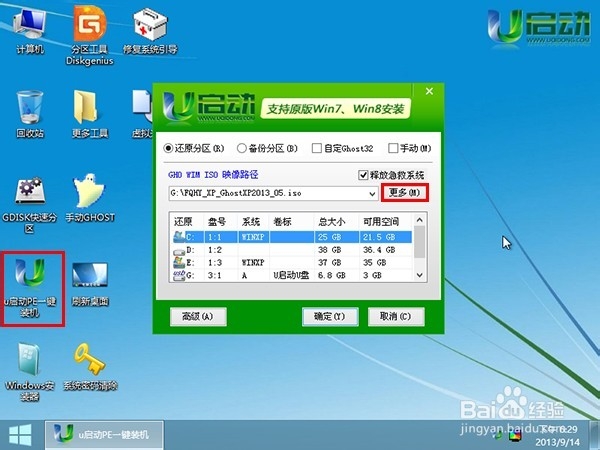
3、此时更多会变更为打开,点击“打开”按钮,如下图所示:

4、在打开窗口中找到存放在u启动u盘中的ghost win7系统镜像文件包,单击选择,并点击“打开”按钮,如下图所示:

5、工具会自动加载ghost win7系统镜像文件包中的.gho文件,然后单击选择c盘,进行安装win7系统,再点击“确定”按钮,如下图所示:

6、接着在弹出的提示窗口中按默认选择并点击“是”按钮即可,如下图所示:
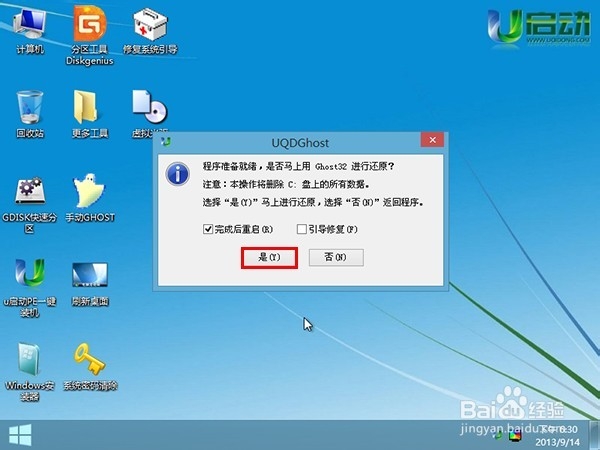
7、完成上面的操作后等待ghost win7系统安装完成自动重启即可,如下图所示:

